EZBlocker — это бесплатная программа для устройств Microsoft Windows, которая блокирует рекламу в Spotify, когда она запущена на компьютерах под управлением Windows.
Spotify доступен как в бесплатной, так и в премиум-версии. Бесплатная версия включает рекламу и некоторые другие ограничения, такие как ограниченный пропуск песен или лучшее качество звука, которое может предложить услуга.
Аудиообъявления обычно воспроизводятся, когда вы запускаете Spotify в качестве бесплатного пользователя. Хотя это нормально для большинства пользователей и ситуаций, учитывая, что Spotify предлагает бесплатную услугу, иногда это может убить настроение в зависимости от того, что вы делаете в данный момент. Вы когда-нибудь пытались расслабиться, слушая окружающие звуки, но каждые пару песен вас прерывала реклама? Spotify Free используется для запуска рекламы в системном браузере тоже раньше.
Наконечник: Если вы хотите установить Spotify в Linux, ознакомьтесь с этим руководством..
How to block Spotify ads (on Windows) using SpotX
EZBlocker
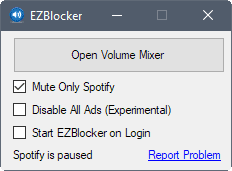
EZBlocker — бесплатная программа для Windows, которая блокирует или отключает рекламу в Spotify. Программа пытается заблокировать загрузку рекламы по умолчанию, но отключает ее, если не может.
Программа отключает Spotify, если реклама (аудио и видео) загружена (а не заблокирована), и включает нормальную громкость воспроизведения, когда следующая песня загружается приложением Spotify.
Приложение можно запустить без установки, но для этого требуется Microsoft .Net Framework 4.5. Он совместим с Windows 7 и более новыми версиями Windows и отображает некоторые параметры при запуске:
- Отключить только Spotify — этот параметр включен по умолчанию и отключает только приложение Spotify, но не другие программы Windows.
- Отключить всю рекламу — Блокирует как можно больше рекламы. По умолчанию он не включен.
- Запускать EZBlocker при входе в систему — по умолчанию тоже не включен. Запустит программу, когда пользователь войдет в систему.
Вы можете открыть Volume Mixer из клиента, но это все функции, которые он предлагает. Он отображает текущую песню в интерфейсе, что может быть полезно для определения правильности работы блокировщика рекламы Spotify.
EZBlocker — не первая программа, предлагающая такую функциональность. Там есть Заблокировать, который был создан еще в 2011 году, или Spotifree для устройств Apple Mac.
Пользователи, которые не хотят запускать программы для блокировки рекламы в Spotify, могут вместо этого использовать файл hosts своей системы для блокировки рекламы. Отметьте этот пост на Reddit для инструкций.
Смотрите так же:
- Управляйте воспроизведением Spotify в Windows с помощью мини-плеера
- Импорт календаря из Microsoft Outlook в Mozilla Lightning
- DVD Slim, Создатель обложек DVD
- Поиск файлов для замены Windows Search
Источник: bauinvest.su
EZBlocker — Spotify ADS Remover
Что такое EZBlocker.exe?
Процесс, известный как EZBlocker, принадлежит программному обеспечению EZBlocker Эрика Чжана.
Описание: EZBlocker.exe не является необходимым для ОС Windows и вызывает относительно немного проблем. EZBlocker.exe находится в подпапках папки профиля пользователя — обычно это C: Users USERNAME Downloads Spotify . Известные размеры файлов в Windows 10/8/7 / XP составляют 1 980 584 байт (66% от всех вхождений) или 1 881 088 байт.
В программе есть видимое окно. Файл не является основным файлом Windows. EZBlocker.exe имеет цифровую подпись. Программное обеспечение загружается во время процесса загрузки Windows (см. Раздел реестра: Выполнить). Поэтому технический рейтинг надежности 64% опасности .
Удаление этого варианта: Если возникают проблемы с EZBlocker.exe, вы также можете сделать следующее:
- обратиться за помощью в службу поддержки
- удалить программное обеспечение EZBlocker через Панель управления Windows / Установка и удаление программ (Windows XP) или Программы и компоненты (Windows 10/8/7)
Важно: некоторые вредоносные программы маскируют себя как EZBlocker.exe. Таким образом, вы должны проверить файл EZBlocker.exe на вашем ПК, чтобы убедиться, что это угроза. Мы рекомендуем Security Task Manager для проверки безопасности вашего компьютера. Это был один из лучших вариантов загрузки The Washington Post и PC World .
Аккуратный и опрятный компьютер — это главное требование для избежания проблем с EZBlocker. Это означает запуск сканирования на наличие вредоносных программ, очистку жесткого диска с использованием 1 cleanmgr и 2 sfc / scannow, 3 удаления ненужных программ, проверку наличия программ автозапуска (с использованием 4 msconfig) и включение автоматического обновления Windows 5. Всегда не забывайте выполнять периодическое резервное копирование или, по крайней мере, устанавливать точки восстановления.
Если вы столкнулись с реальной проблемой, попробуйте вспомнить последнее, что вы сделали, или последнее, что вы установили до того, как проблема появилась впервые. Используйте команду 6 resmon, чтобы определить процессы, которые вызывают вашу проблему. Даже для серьезных проблем, вместо переустановки Windows, лучше восстановить вашу установку или, для Windows 8 и более поздних версий, выполнить команду 7 DISM.exe / Online / Cleanup-image / Restorehealth. Это позволяет восстанавливать операционную систему без потери данных.
Security Task Manager показывает все запущенные сервисы Windows, включая внедренные скрытые приложения (например, мониторинг клавиатуры или браузера, авто вход). Уникальный рейтинг риска безопасности указывает на вероятность того, что процесс является потенциальным шпионским ПО, вредоносным ПО или трояном. B Malwarebytes Anti-Malware обнаруживает и удаляет спящие шпионские, рекламные программы, трояны, клавиатурные шпионы, вредоносные программы и трекеры с вашего жесткого диска.
Чтобы восстановить поврежденную систему, вам необходимо Скачать PC Repair https://ru.nex-software.com/chto-takoe-ezblockerexe» target=»_blank»]ru.nex-software.com[/mask_link]
EZBlocker блокирует рекламу на Spotify
EZBlocker — это бесплатная программа для устройств Microsoft Windows, которая блокирует рекламу на Spotify, когда он запускается на компьютерах под управлением Windows.
Spotify доступен как бесплатная версия и премиум-версия. Бесплатная версия включает в себя рекламу и некоторые другие ограничения, такие как ограниченный пропуск песен или лучшее качество звука, которое может предложить сервис.
Аудиообъявления обычно воспроизводятся, когда вы запускаете Spotify как бесплатный пользователь. Хотя это нормально для большинства пользователей и ситуаций, учитывая, что Spotify предлагает бесплатный сервис, иногда он может испортить настроение в зависимости от того, что вы делаете в данный момент. Вы когда-нибудь пытались расслабиться, слушая окружающие звуки, которые прерывались рекламой каждой пары песен? Spotify Free раньше использовался для запуска рекламы в браузере системы.
Совет: если вы хотите установить Spotify в Linux, ознакомьтесь с этим руководством.
EZBlocker
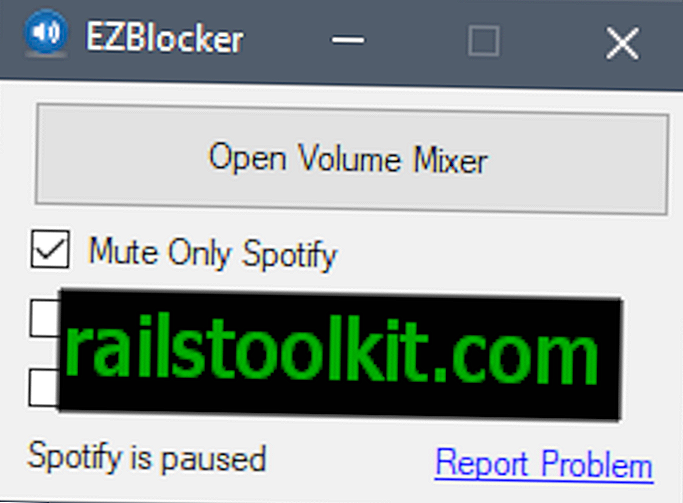
EZBlocker — это бесплатная программа для Windows, которая блокирует или отключает рекламу в Spotify. Программа пытается заблокировать рекламу от загрузки по умолчанию, но отключит ее, если не сможет этого сделать.
Программа отключает Spotify, если реклама (аудио и видео) загружена (и не заблокирована), и включает нормальную громкость воспроизведения, когда следующая песня загружается приложением Spotify.
Приложение можно запустить без установки, но для этого требуется Microsoft .Net Framework 4.5. Он совместим с Windows 7 и более новыми версиями Windows и отображает некоторые параметры при его запуске:
- Отключить только Spotify — эта функция включена по умолчанию и отключает только приложение Spotify, но не другие программы Windows.
- Отключить все объявления — Предназначен для блокировки как можно большего количества объявлений. Это не по умолчанию.
- Запустите EZBlocker при входе в систему — по умолчанию также не включен. Запустит программу, когда пользователь войдет в систему.
Вы можете открыть Volume Mixer из клиента, но это все функции, которые он предлагает. В нем отображается текущая песня в интерфейсе, что может быть полезно для определения правильности работы рекламного блокиратора Spotify.
EZBlocker — не первая программа, предлагающая такую функциональность. Существует Blockify, созданная еще в 2011 году, или Spotifree для устройств Apple Mac.
Пользователи, которые не хотят запускать программы для блокировки рекламы в Spotify, могут вместо этого использовать файл hosts своей системы, чтобы заблокировать рекламу. Проверьте этот пост на Reddit для получения инструкций.
Источник: ru.railstoolkit.com